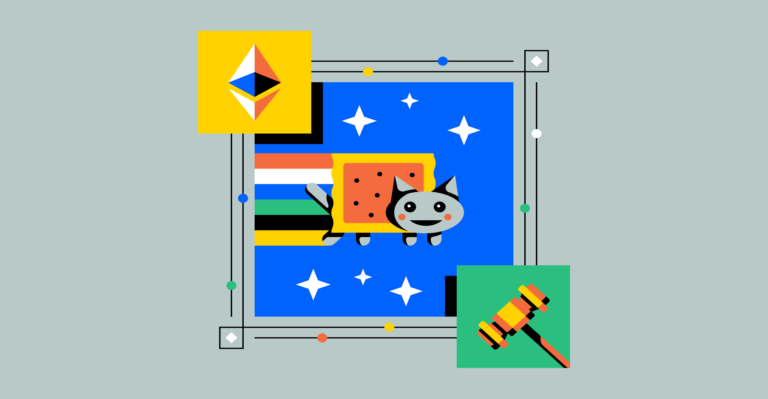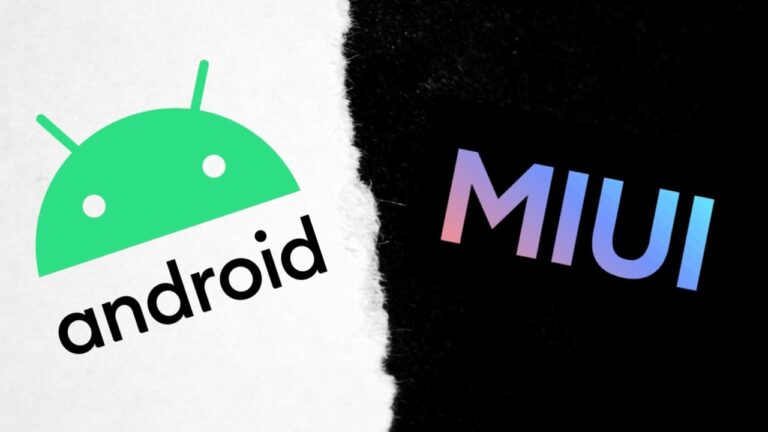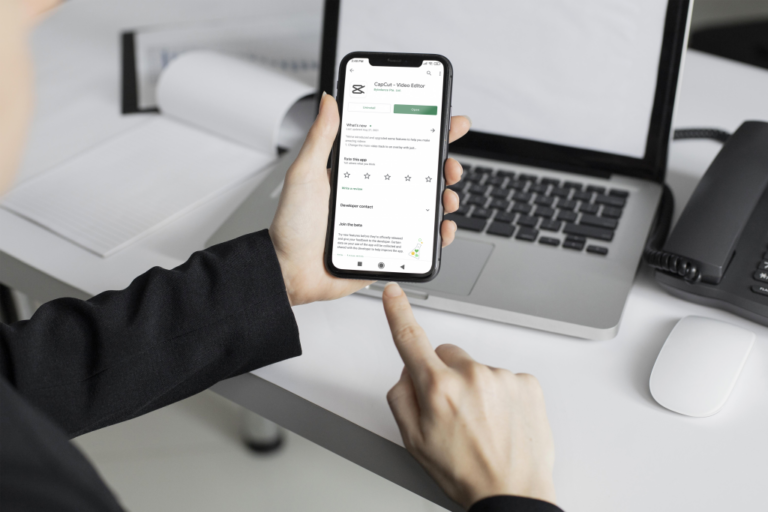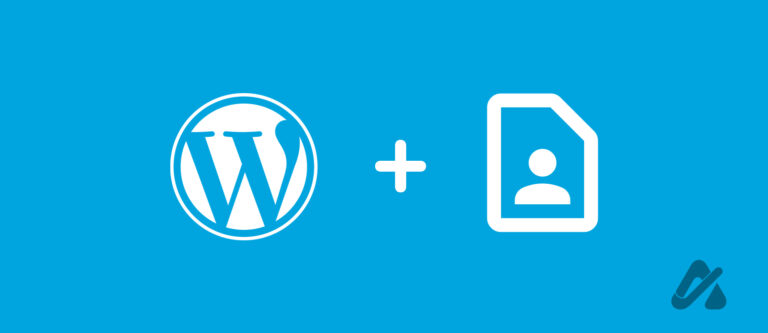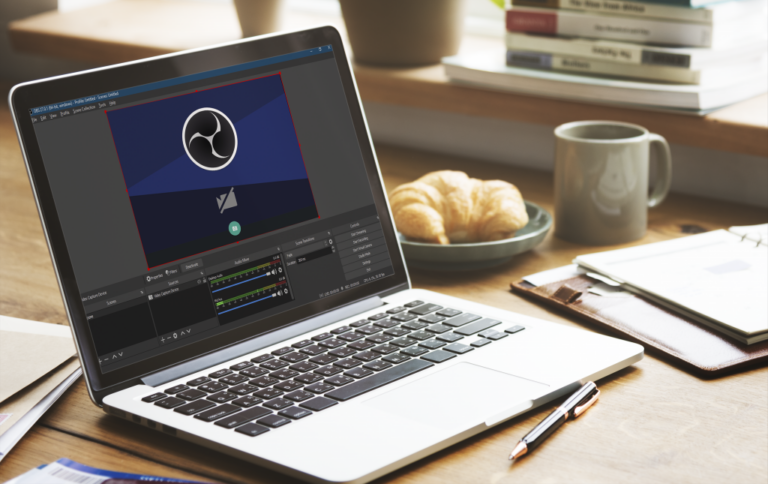Как да се върнете към предишна версия на Google документ
Възможно е да има случаи, когато работите върху документ за продължителен период от време. Ако работите в платформата на Google Документи, всяка чернова на хартия ще бъде запазена чрез функцията за история на версиите на Google. Тази функция представлява удобен начин за проследяване на промените, направени във вашия документ, тъй като всички ваши редакции се архивират хронологично в платформата. С История на версиите е възможно да възстановите по-ранни форми на вашия документ, ако не сте били доволни от по-късните чернови.

В този урок ще разгледаме използването на История на версиите за възстановяване на предишни версии на документ в Google. Независимо дали използвате вашия компютър или осъществявате достъп до вашите документи от мобилно устройство, ръководството по-долу ще ви покаже как да извлечете по-ранни копия на вашата работа.
Върнете се към предишна версия на документ в Google на компютър
Программы для Windows, мобильные приложения, игры - ВСЁ БЕСПЛАТНО, в нашем закрытом телеграмм канале - Подписывайтесь:)
За да възстановите предишна версия на документ в Google Документи, ще трябва да имате разрешение за редактиране на файла. Това не би трябвало да е проблем, ако вие сте създали съдържанието. Няколко чернови на един и същ файл са групирани в дясната страна на екрана. В зависимост от това колко старателни сте били, те може да имат имена или да бъдат подредени по датата, на която са създадени.
За да извлечете предишна версия на документ в Google на вашия компютър:
- В горната част на страницата отидете на „Файл“.

- Превъртете надолу до „История на версиите“ и докоснете „Вижте хронологията на версиите“ от показаното меню.

- Предишните версии на документа ще бъдат показани от дясната страна на екрана. Прегледайте, за да намерите това, което търсите. Натиснете стрелката за падащо меню, за да разширите търсенето си.

- Кликнете върху версията, за да я покажете в главния прозорец. Ще видите направените промени заедно с лицето, което ги е направило.

- След като сте решили копието, което искате да възстановите, докоснете бутона „Възстановяване на тази версия“ в горната част на страницата.

- Изскачащо предупреждение ще ви предупреди, че документът ще бъде възстановен до по-ранната версия. Натиснете „Възстановяване“, за да приемете промените.

Вашият предишен Google документ вече е възстановен. Ако не сте доволни от копието на файла, който сте извлекли, винаги можете да се върнете към последната редактирана версия, като следвате същия процес в Хронология на версиите.
Връщане към предишна версия на документ в Google на iPhone
За да възстановите предишно копие на Google документ, ще трябва да имате разрешение за редактиране на файла. Google групира различни версии на един и същи документ заедно, което прави редакциите по-лесни за намиране. Копията обикновено са именувани или подредени в хронологичен ред.
За да възстановите по-ранна версия на документ в Google на iPhone, вижте стъпките по-долу:
- Отидете на „Файл“, разположен в горната част на страницата.
- Изберете „История на версиите“ от показаното меню и щракнете върху „Вижте хронологията на версиите“.
- Преместете се в горната част на страницата и натиснете „Запазване на известието“.
- Ще видите предишни версии на документа от дясната страна на прозореца. Превъртете списъка, за да намерите това, което търсите. Можете да разширите търсенето си, като докоснете стрелката за падащо меню.
- Избирането на документ ще го представи в главния прозорец. Ще видите всички направени промени заедно с това кой ги е направил.
- За да възстановите файла, натиснете бутона „Възстановяване на тази версия“ в горната част на страницата.
- Съобщение ще ви уведоми, че документът ще бъде възстановен до предишната версия. Натиснете „Възстановяване“, за да потвърдите.
Вече сте възстановили предишен файл в Google Doc и последната ви редакция е запазена в История на версиите.
Връщане към предишна версия на Google Doc на Android
Ще трябва да имате разрешение за редактиране на Google документ, който искате да възстановите. Ако вие сте създали или сте създали файла, няма за какво да се притеснявате. Версиите на същия документ се събират в Google Документи, което улеснява извличането на предишни копия. Те или ще бъдат наименувани, или ще се появят в хронологичен ред.
Методът, описан по-долу, ще ви помогне да възстановите предишна версия на документ в Google на устройство с Android.
- Придвижете се до горната част на Google Doc и докоснете „Файл“.

- От менюто, което се показва, отидете на „История на версиите“ и след това „Вижте хронологията на версиите“.

- От дясната страна на екрана ще се появи списък с предишни версии на файла. Изберете това, което търсите, като щракнете върху документа. Ако искате да разширите търсенето си, докоснете стрелката за падащо меню.

- Файлът, който сте избрали, сега ще бъде отворен във вашия прозорец. Ще можете да видите промените, направени в документа.

- Натиснете „Възстановяване на тази версия“, разположено в горната част на страницата, за да превключите към по-старото копие.

- Сега щракнете върху „Възстановяване“ в изскачащото съобщение, което се появява, потвърждавайки, че искате да възстановите предишната версия на файла.

По-старото копие на вашия документ в Google сега ще бъде възстановено, докато последната редакция се запазва в История на версиите.
Връщане към предишна версия на Google Doc на iPad
Функцията История на версиите в Google Документи запазва множество чернови на документ. За достъп до тези копия ще ви трябва разрешение за редактиране на файла. Запазените редакции се подреждат според датата на тяхното създаване или според имената им, ако сте ги назовали.
Ако искате да възстановите предишно копие на документ в Google на вашия iPad, ето как да направите това:
- В горната част на страницата на Google Doc щракнете върху „Файл“.

- Изберете „История на версиите“ от падащото меню, което се показва.

- Докоснете „Вижте хронологията на версиите“.

- От списъка вдясно на екрана превъртете до версията на файла, която искате да възстановите. Стрелката за падащо меню ще разшири вашето търсене.

- Кликнете върху документа, за да го отворите. Ще покаже направените редакции и лицето, което ги е направило.

- Отидете до горната част на страницата и докоснете бутона „Възстановяване на тази версия“.

- Изскачащо съобщение ви уведомява, че сте на път да преминете към по-старо копие на файла. Кликнете върху „Възстановяване“.

Вече сте извлекли предишна версия на вашия документ в Google. Последната редакция вече ще се съхранява в История на версиите.
Oldie but Goodie
Има няколко причини, поради които може да искате да се върнете към по-ранна редакция на вашия документ в Google. Добрата новина е, че все още можете да намерите тези версии на вашите документи, съхранени в Google. Извличането на по-стари копия на вашия файл ви спестява от опитите да пресъздадете съдържанието, което може да бъде доста разочароващо. Функцията История на версиите на Google Документи ще групира множество чернови, което ще улесни намирането и извличането им.
Случвало ли ви се е да възстановите предишна версия на вашия документ в Google? Какви методи използвахте за това? Кажете ни в коментарите по-долу.
Программы для Windows, мобильные приложения, игры - ВСЁ БЕСПЛАТНО, в нашем закрытом телеграмм канале - Подписывайтесь:)